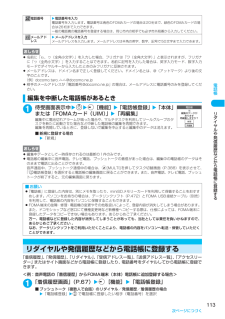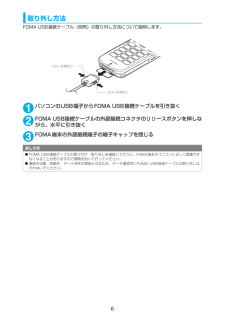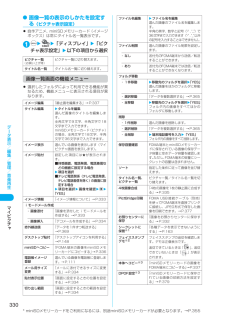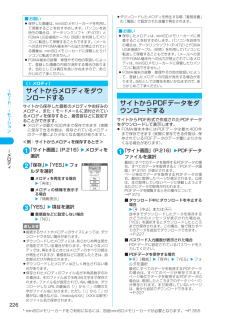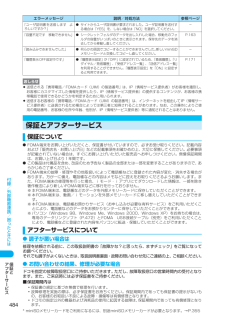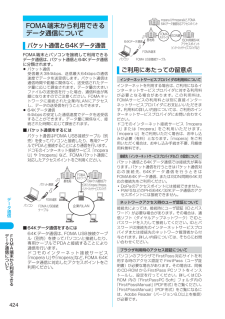Q&A
取扱説明書・マニュアル (文書検索対応分のみ)
"USB接続ケーブル"2 件の検索結果
"USB接続ケーブル"10 - 20 件目を表示
全般
質問者が納得>市販のカードリーダラーターでファイルを保存著作権保護に対応していない市販のSDメモリーカード用リーダーライターでは利用不可。「SD-Jukebox」では著作権保護された音楽を取り扱うため、FOMA USB接続ケーブルを使用せずにリーダーライターを使用する場合は、著作権保護機能のあるSDメモリーカード、SDメモリーカード用リーダーライターが必要。
6712日前view59
全般
質問者が納得楽しむ為には少なからずの手間が必要…と言った感じでしょうか。一番最速の手順としては、1.AAC形式の音楽を作成。2.NEC提供のFOMA ミュージックプレーヤーデータ転送ソフトを使うになりますね。でも、SH902iSはSD-Jukeboxが同梱されてますので、それを使えばもっと早いです。でも、miniSDが著作権対応じゃないと…ですね。著作権保護非対応のminiSDってどのメーカーなんですかね?http://www.nttdocomo.co.jp/service/music/music_player/usa...
7015日前view58
11かんたん検索/目次/注意事項通話 機能 スタイルモード選択 KiraKira Elephant Pattern Disney Contrast Ripple お気に入り詳細「4Mピクセルカメラ」手ブレ補正が進化した●手ブレ補正機能がさらに進化して、静止画撮影時にあらゆる方向の手ブレを防止します。●FOMA 端末を閉じているときs[ ]を 1 秒以上押すだけで、外側カメラの映像がイメージウィンドウに表示されます。シャッターチャンスを逃さずにすばやく撮影できます。●PictMagicがバージョンアップ。従来の自動補正機能に「逆光日陰」 、「美肌」効果を追加しました。人物には「露光調節」、「好ましい肌色」の調節が可能になりました。「スタイルモード」さまざまな設定を一括して設定できる●待受画面や着信音などの各設定を、あらかじめ登録されているデータから一括設定できます。オリジナルのスタイルモード(お気に入り)を登録することもできます。「ミュージックプレーヤー」SD-Audioに準拠しさらに本格的になった●音楽配信サービスなどで入手した音楽データや音楽 CD の楽曲をパソコンなどで miniSD メモリーカ...
93次ページにつづくテレビ電話のかけかた/受けかた外部機器と接続してテレビ電話を使用するパソコンなどの外部機器とFOMA端末をFOMA USB接続ケーブル(別売)で接続することで、外部機器からテレビ電話の発着信操作ができます。この機能を利用するためには、専用の外部機器、またはパソコンにテレビ電話アプリケーションをインストールし、さらにパソコン側にイヤホンマイクやUSB対応Webカメラなどの機器(市販品)を用意する必要があります。dUSBモード設定を「通信モード」にしてください。なお、外部機器との接続に関する設定は不要です。dテレビ電話アプリケーションの動作環境や設定・操作方法については、外部機器の取扱説明書などを参照してください。d本機能対応アプリケーションとして、「ドコモテレビ電話ソフト 2005」 をご利用いただけます。 ドコモテレビ電話ソフトは、ホームページからダウンロードしてご利用ください。(パソコンでのご利用環境等詳細についてはサポートホームページでご確認ください。 )〈遠隔監視設定〉外出先から室内の様子などを確認する遠隔監視できるのは3G-324Mに準拠したテレビ機能を持つ電話機とFOMA端末間...
113次ページにつづく電話帳編集を中断した電話帳があるとき1待受画面表示中wfwp[機能]w「電話帳登録」w「本体」または「FOMAカード(UIM)」w「再編集」編集中に電池切れアラームが鳴った場合や、マルチタスクを利用してツールグループのタスクを新たに起動させた場合など中断した電話帳の編集を再開できます。 編集を再開しているときに、登録しないで編集を中止すると編集中のデータは消えます。■新規に登録する場合w「新規」リダイヤルや発信履歴などから電話帳に登録する「着信履歴」、「発信履歴」、「リダイヤル」、「受信アドレス一覧」、「送信アドレス一覧」、「アクセスリーダー」またはサイト画面などから電話帳に登録したり、電話番号をダイヤルしてから電話帳に登録できます。 <例:音声電話の「着信履歴」からFOMA端末(本体)電話帳に追加登録する場合>1「着信履歴画面」(P.67)wp[機能]w「電話帳登録」■プッシュトーク(複数人で会話)のリダイヤル/発信履歴/着信履歴の場合w「電話帳登録」wcで電話帳に登録したい相手(電話番号)を選択電話番号w電話番号を入力電話番号を入力します。電話番号は青色のFOMAカードの場合は20桁...
214* miniSDメモリーカードをご利用になるには、別途miniSDメモリーカードが必要となります。→P.355iモ ド/iモ シ ン■ トクだねニュース便メッセージR(リクエスト)機能を利用し、ニュースや天気などの情報をiモード端末にドコモが配信するサービスです。トクだねニュース便はお申し込みが必要な有料サービスです。お申し込み完了後、自動的にマイメニューに登録され、マイメニューからアクセスしても同じ情報を見ることができます。メッセージRの画面の見かたは→P.233diモードパスワードマイメニューの登録・削除、iモードメールの設定などを行うときには「iモードパスワード」が必要です。ご契約時は「0000」(数字のゼロ4つ)に設定されていますので、お客様独自の4桁の数字に変更してください。→P.221iモードパスワードは他人に知られないように十分にご注意ください。インターネット接続インターネットホームページのアドレス(URL)を入力することにより、インターネットに接続し、iモード対応のインターネットホームページを表示できます。インターネットホームページの表示方法は→P.221■ キャッシュに記憶されたページ...
6取り外し方法FOMA USB接続ケーブル(別売)の 取り外し方法について説明します。 1パソコンのUSB端子からFOMA USB接続ケーブルを引き抜く2FOMA USB接続ケーブルの外部接続コネクタのリリースボタンを押しながら、水平に引き抜く3FOMA端末の外部接続端子の端子キャップを閉じるおしらせdFOMA USB接続ケーブルの取り付け・取り外しを 連続して行うと、FOMA端末がパソコンに正しく認識できなくなることがありますので間隔をおいて行ってください。d通信の切断・誤動作・データ消失の原因となるため、データ通信中にFOMA USB接続ケーブルの取り外しは行わないでください。 リリースボタンリリースボタン
330* miniSDメモリーカードをご利用になるには、別途miniSDメモリーカードが必要となります。→P.355デ タ表示/編集/管理/音楽再生d画像一覧の表示のしかたを設定する 〈ピクチャ表示設定〉c自作アニメ、miniSDメモリーカード(イメージボックス)は常にタイトル名一覧表示です。1iww「ディスプレイ」w「ピクチャ表示設定」w以下の項目から選択画像一覧画面の機能メニューc選択したフォルダによって利用できる機能が異なるため、機能メニューに表示される項目が異なります。ピクチャ一覧(お買い上げ時)ピクチャ一覧に切り替えます。タイトル名一覧タイトル名一覧に切り替えます。イメージ編集「静止画を編集する」→P.337タイトル編集wタイトルを編集選んだ画像のタイトルを編集します。全角文字で9文字、半角文字で18文字まで入力できます。miniSDメモリーカード (ピクチャ)の場合、全角文字で18文字、半角文字で36文字まで入力できます。イメージ表示選んでいる画像を表示します(マイピクチャ画面を表示します)。イメージ貼付設定した項目には★が表示されます。■待受画面、電話発信、電話着信などの画面に設定する場合w項目...
226* miniSDメモリーカードをご利用になるには、別途miniSDメモリーカードが必要となります。→P.355iモ ド/iモ シ ン〈iメロディ〉サイトからメロディをダウンロードするサイトから保存した最新のメロディやお好みのメロディ、またiモードメールに添付されているメロディを保存すると、着信音などに設定することができます。cメロディは最大400件まで保存できます(実際に保存できる件数は、保存されているメロディのデータ量により少なくなる場合があります)。<例:サイトからメロディを保存するとき>1「サイト画面」(P.216)wメロディを選択2「保存」w「YES」wフォルダを選択■ メロディを再生する場合w「再生」■メロディの情報を表示する場合w「情報表示」3「YES」w項目を選択■ 着信音などに設定しない場合w「NO」サイトからPDFデータをダウンロードするサイトからPDF形式で作成されたPDFデータをダウンロードして表示します。cFOMA端末本体にはPDFデータは最大400件まで保存できます(実際に保存できる件数は、保存されているPDFデータのデータ量により少なくなる場合があります)。1「サイト画面」(...
484* miniSDメモリーカードをご利用になるには、別途miniSDメモリーカードが必要となります。→P.355付録/外部機器連携/困 たときには保証とアフターサービス保証についてdFOMA端末をお買い上げいただくと、保証書が付いていますので、必ずお受け取りください。記載内容および「販売店名・お買い上げ日」などの記載事項をお確かめの上、大切に保管してください。必要事項が記載されていない場合は、すぐにお買い上げいただいた販売店へお申しつけください。無償保証期間は、お買い上げ日より1年間です。dこの製品は付属品を含め、改良のため予告なく製品の全部または一部を変更することがありますので、あらかじめご了承ください。dFOMA端末の故障・修理やその他取扱いによって 電話帳などに登録された内容が変化・消失する場合があります。万が一に備え、電話帳などの内容はメモなどに控えをお取りくださるようお願いします。また、FOMA端末の修理等を行った場合、iモード・iアプリにてダウンロードした情報は、一部を除き著作権法により新しいFOMA端末などに移行を行っておりません。※本FOMA端末は、電話帳などのデータを外部メモリーカードに...
47ダイヤルアップ接続を実行するここでは、設定したダイヤルアップを使って、パケット通信のダイヤルアップ接続をする方法について説明しています。<例:Windows Meの場合>1FOMA USB接続ケーブル(別売)でFOMA端末とパソコンを接続する「取り付け方法」→P.5 2「スタート」→「プログラム」→「アクセサリ」→「通信」の順に選択し、「ダイヤルアップネットワーク」を開く3接続先のアイコンを選択し、「接続」メニューの「接続」を開く4各項目を確認し、「接続」をクリックする「電話番号」には、ダイヤルアップネットワークに設定した接続先の番号が表示されます。接続先がmopera Uまたはmoperaの場合は、ユーザー名・パスワードについては空欄のままでも接続できます。mopera Uまたはmopera以外のプロバイダに接続する場合は、「ユーザー名」、「パスワード」欄にプロバイダまたはネットワーク管理者から指定されたユーザー名とパスワードを入力してください。<接続中の状態を示す画面が表示されます>この間にユーザー名、パスワードの確認やログオン処理が行われます。<接続の完了>ブラウザソフトを起動してサイトやインターネ...
424デ タ通信FOMA端末から利用できるデータ通信についてパケット通信と 64K データ通信FOMA端末とパソコンを接続して利用できるデータ通信は、パケット通信と64Kデータ通信に分類されます。cパケット通信受信最大384kbps、送信最大64kbpsの通信速度でデータを送受信します。パケット通信は通信時間や距離に関係なく、送受信されたデータ量に応じて課金されます。データ量の大きいファイルの送受信を行った場合、通信料金が高額になりますのでご注意ください。FOMAネットワークに接続された企業内LANにアクセスし、データの送受信を行うこともできます。c64Kデータ通信64kbpsの安定した通信速度でデータを送受信することができます。データ量に関係なく、接続された時間に応じて課金されます。■パケット通信をするにはパケット通信は FOMA USB 接続ケーブル(別売)を使ってパソコンと接続したり、専用ケーブルでPDAと接続することにより通信を行います。ドコモのインターネット接続サービス「moperaU」や「mopera 」など、 FOMA パケット通信に対応したアクセスポイントをご利用ください。■64Kデータ通信...
- 1